'>
Start opnieuw op en selecteer de juiste opstartapparaatfout kan een ernstige systeem- of hardwarefout zijn. Als u geen idee heeft hoe u deze fout kunt verhelpen, kunt u uw computer naar de reparatiewerkplaats brengen om deze te laten repareren. Maar voordat u besluit dat te doen, kunt u de beste oplossingen in dit bericht proberen. Met deze oplossingen kunt u de fout zelf oplossen. Dan hoeft u de computer niet naar de reparatiewerkplaats te brengen en bespaart u veel geld. Toepassen op Windows 10, 7, 8 en 8.1.

Start opnieuw op en selecteer het juiste opstartapparaat of plaats opstartmedia in het geselecteerde opstartapparaat
Controleer eerst of er geen USB-apparaat is aangesloten, geen dvd / cd is geplaatst en dat er geen diskette in het diskettestation zit, aangezien deze apparaten de oorzaak van de fout kunnen zijn. Probeer dan de volgende oplossingen.
Oplossing 1: controleer of de voedingskabel is aangesloten op de harde schijf (harde schijf)
Als de voedingskabel kapot is of niet correct is aangesloten, kan de harde schijf niet worden gedetecteerd. Dan zou de fout de oorzaak zijn. U kunt de stroomkabel op een andere computer testen. Als de fout zich ook op die computer voordoet, is de stroomkabel kapot. Vervang hem door een nieuwe.
Oplossing 2: maak RAM schoon
Als het RAM-geheugen stoffig is, kan de computer u deze fout laten zien. Reinig het stof op de RAM met een zachte doek en kijk of de fout zich blijft voordoen.
Oplossing 3: controleer de opstartvolgorde-instellingen in het BIOS(basis input / output systeem)
Normaal gesproken zou Windows moeten opstarten vanaf de harde schijf. Als in het BIOS het eerste opstartapparaat niet als harde schijf is ingesteld, maar als een externe harde schijf zoals een USB-flashstation, zou de fout optreden. Ga dus naar het BIOS om te controleren en verander indien nodig het opstartapparaat naar de harde schijf als eerste prioriteit.
De sleutel of toetsencombinatie die u kunt gebruiken om het BIOS te openen, is afhankelijk van het merk pc dat u gebruikt. U kunt daarvoor naar de website van de pc-fabrikant gaan. Raadpleeg als u niet zeker weet hoe u het BIOS opent Hoe BIOS te openen voor meer informatie.
Nadat u het opstartmenu hebt geopend, volgt u de instructies op het scherm om naar het onderdeel Opstartprioriteitvolgorde te gaan. Mogelijk ziet u Enter Setup, Startup, Boot Device Configuration en iets dergelijks. Volg gewoon de opdrachten op het scherm.
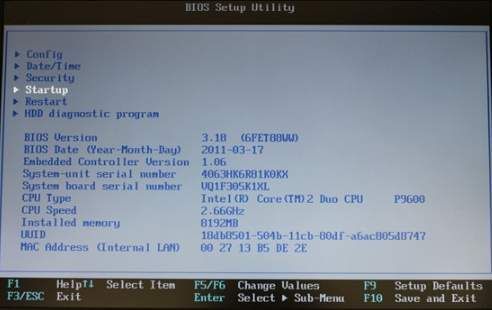
Stel vervolgens het eerste opstartapparaat in op HDD.
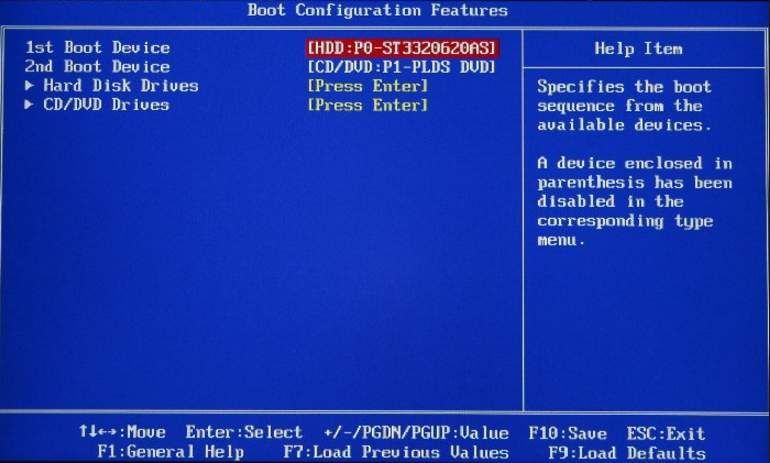
Oplossing 4: update gerelateerde stuurprogramma's (Als u Windows niet normaal kunt starten, voert u veilige modus )
De fout zou optreden als sommige gerelateerde stuurprogramma's defect zijn, met name stuurprogramma's voor SATA en RAID. Ga naar de website van de pc-fabrikant om te controleren op de nieuwste stuurprogramma's. Als je geen tijd hebt, jij
Als u niet de tijd, het geduld of de computervaardigheden heeft om stuurprogramma's handmatig bij te werken, kunt u dit automatisch doen met Bestuurder gemakkelijk .
Driver Easy herkent uw systeem automatisch en vindt de juiste stuurprogramma's ervoor. U hoeft niet precies te weten op welk systeem uw computer draait, u hoeft niet het risico te lopen de verkeerde driver te downloaden en te installeren, en u hoeft zich geen zorgen te maken dat u tijdens het installeren een fout maakt.
U kunt uw stuurprogramma's automatisch bijwerken met de GRATIS of de Pro-versie van Driver Easy. Maar met de Pro-versie duurt het slechts 2 klikken:
1) Downloaden en installeer Driver Easy.
2) Start Driver Easy en klik op het Nu scannen knop. Driver Easy scant vervolgens uw computer en detecteert eventuele probleemstuurprogramma's.
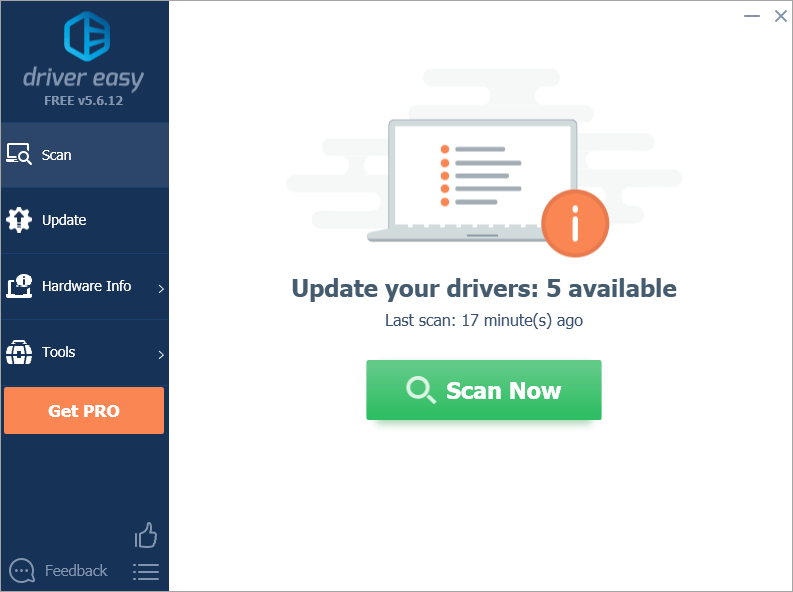
3) Klik Update alles om automatisch de juiste versie van allemaal de stuurprogramma's die ontbreken of verouderd zijn op uw systeem (hiervoor is het Pro-versie - u wordt gevraagd om te upgraden wanneer u op Alles bijwerken klikt).
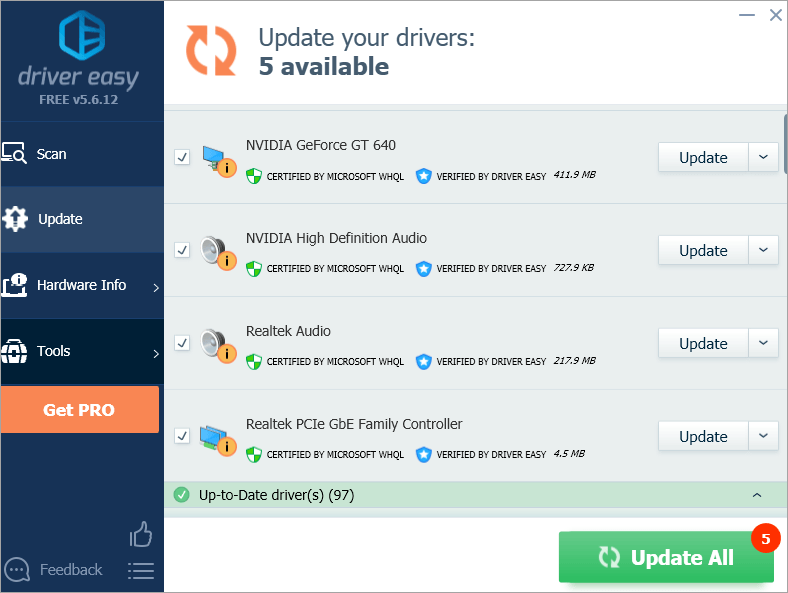
Notitie : Je kunt het gratis doen als je wilt, maar het is gedeeltelijk handmatig.
Ik hoop dat de oplossingen hier u zullen helpen de fout op te lossen. U bent van harte welkom om uw opmerkingen hieronder achter te laten.

![[Opgelost] Code 48 in Apparaatbeheer](https://letmeknow.ch/img/other/09/code-48-im-ger-te-manager.jpg)




